A modell folyamatos fejlesztése (előzetes verzió)
[Ez a témakör kiadás előtti dokumentáció, és változhat.]
A modell létrehozása után valószínűleg rendszeresen javítania kell a modellt éles adatok használatával. A visszacsatolási hurok funkció segít automatizálni ezt a folyamatos folyamatot.
Fontos
- Ez egy előnézeti funkció.
- Az előzetes funkciókat nem célszerű termelési környezetben használni, és előfordulhat, hogy korlátozott funkcionalitással rendelkeznek. Ezek a funkciók a hivatalos kiadás előtt érhetők el, hogy az ügyfelek korán megismerkedhessenek velük, és visszajelzést adhassanak róluk.
- A visszajelzési hurok funkció csak az egyéni dokumentumfeldolgozási modelleket támogatja.
Az első dolog, amit meg kell tennie, hogy kiválasztja a visszajelzési hurokra jogosult adatokat. Ezt a Power Automate modellt futtató folyamaton belül kell megtenni.
Ha még nem rendelkezik Power Automate folyamattal a modell futtatásához, a modell közzététele után létrehozhat egy újat a modell részleteit tartalmazó oldalon.
Jelentkezzen be a VAGY-ba Power Apps Power Automate.
A bal oldali panelen válassza a Modellek AI Builder> lehetőséget.
Válassza ki azt a modellt, amelyhez be szeretné állítani a visszajelzési hurkot.
Ha a modell még nincs közzétéve, a folytatás előtt válassza a Közzététel lehetőséget .
Válassza a Modell használata: intelligens automatizálások> létrehozása lehetőséget.
Válassza ki az igényeinek leginkább megfelelő sablont.
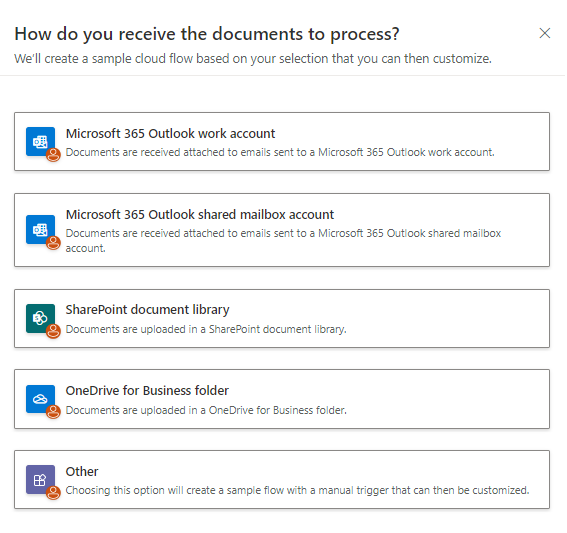
Ellenőrizze a sablonkapcsolatokat, hogy a Power Automate folyamat szerzői élményébe kerüljenek.
A Visszajelzési hurok (előzetes verzió) szakaszban szerkesztheti azokat a feltételeket, amelyek lehetővé teszik adatok hozzáadását a visszajelzési hurok tárolójában.

Ebben a példában frissítettük azt a feltételt, amely szerint az Összesen mező megbízhatósági pontszámának 0,7-nél (70%-nál) kisebbnek kell lennie. Ha igen, az adatok a visszacsatolási hurok tárolójába kerülnek.
Megjegyzés
A visszacsatolási hurok tárolója egy Microsoft Dataverse tábla ugyanabban a környezetben, amelyben a folyamat fut. A táblázat neve AI Builder Visszajelzési hurok. Hacsak nem kell rekordokat törölnie a táblából, nem kell közvetlenül hozzáférnie ahhoz, hogy a visszajelzési hurok működjön.
Ha már fut egy folyamat a modellel, hozzáadhatja a AI Builder visszajelzési hurok tárolási funkcióját.
Jelentkezzen be Power Automate.
A bal oldali panelen válassza a Saját folyamatok lehetőséget.
Válassza ki a Power Automate folyamatot.
Az eszköztáron válassza a Szerkesztés lehetőséget.
AI Builder A műveletkártya után szúrjon be egy új lépést:
- Válassza ki a pluszjelet (+), amely akkor jelenik meg, ha az egérmutatót a nyíl fölé viszi.
- Válassza a Művelet hozzáadása lehetőséget.
A Műveletek listában válassza a Feltétel lehetőséget . Itt adhatja meg azt a feltételt, amely meghatározza, hogy az adatoknak a visszajelzési ciklusba kell-e kerülniük (igen) vagy sem (nem).

Ebben a példában hozzáadtunk egy feltételt, amely szerint az Összesen mező megbízhatósági pontszámának 0,7-nél (70%-nál) kisebbnek kell lennie. Ha igen, az adatok a visszacsatolási hurok tárolójába kerülnek.
A Ha igen szakaszban:
- Adja hozzá a Fájl mentése a visszajelzési hurokba AI Builder műveletet.
- Válassza ki a használni kívánt modellt az AI-modell mezőben való elhelyezéshez.
- Válassza ki a forrásfájlt, és helyezze el a Forrásfájl mezőben.
- Válassza ki a predictionOutput kifejezést az AI-modell kimeneti mezőjébe való elhelyezéshez.

Most, hogy már rendelkezik adatokkal a AI Builder visszajelzési ciklusban, felhasználhatja őket a modell javítására.
Jelentkezzen be a VAGY-ba Power Apps Power Automate.
A bal oldali panelen válassza a Modellek AI Builder> lehetőséget.
Válassza ki a modellt, amelyet javítani szeretne a visszajelzési hurok adatainak használatával. A továbbfejleszthető modellek állapota Áttekintendő dokumentumok.
Válassza a Modell szerkesztése lehetőséget, és folytassa a varázsló szakaszával az új betanítási adatok hozzáadásához.
Dokumentumfeldolgozási modellek esetén válassza ki a kívánt gyűjteményt, majd válassza a Dokumentumok hozzáadása lehetőséget . Megjelenik a Visszajelzési hurok adatforrás lehetőség. Ha dokumentumok lettek hozzáadva a visszajelzési ciklushoz, akkor ott jelennek meg.

Válassza a Visszajelzési hurok lehetőséget , és adja hozzá azokat a dokumentumokat, amelyek javíthatják a modellt.
Címkézze fel ezeket az új dokumentumokat, és tanítsa újra a modellt.
A modell mostantól továbbfejlődött a visszajelzési hurokból érkező új dokumentumokkal.
A visszacsatolási hurok funkció az egyéni dokumentumfeldolgozási modellekre korlátozódik.
A visszacsatolási hurok adatai csak folyamatokból Power Automate adhatók hozzá.
A visszacsatolási hurok adatai jelenleg nem továbbíthatók a környezetek között.
A modell tulajdonosának és a visszacsatolási hurok logikáját tartalmazó folyamat tulajdonosának ugyanannak a személynek kell lennie.